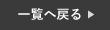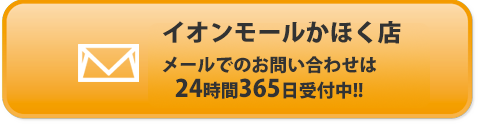【IOS最新情報 26.1】
2025年11月4日に発表されたIOS26.1についてご紹介させていただきます。
【IOS最新情報 26.1】

最近発表されたアップデートについて詳しくご紹介させていただきます。
まずは変更点についてご紹介します。
- リキッドグラスの不透明度を上げる色合い調整機能が追加
- 電話アプリのFace time、AirPodsライブ翻訳機能が追加されました。(※iPhone15Pro以降対応)
- ロック画面をスワイプしてカメラ起動をオフにする機能を追加
- アラーム解除方法をスワイプへと変更
- ローカル収録の保存場所と音声のみ収録できるオプションが設定に追加
- Apple MusicのAutoMixがAirPlayに対応
以上が変更点になります。
一つずつご紹介させていただきます。
『リキッドグラスの不透明度を上げる色合い調整機能が追加』
前回のIOS更新の際にリキッドグラスが追加され、透明感が好まれて利用者が増えましたが不透明度が気になるお客様が多くいらっしゃいました。
そのことから色合いが気に入らないお客様からは控えられていましたが、今回のIOS 26.1を更新することによって色合い調整が追加されました。
設定の方法は、下記よりご確認ください。
設定を開く
↓
画面表示と明るさを選択
↓
リキッドグラスを選択
↓
色合い調整を選択
こちらから変更することができます。
『電話アプリのFace time、AirPodsライブ翻訳機能が追加されました。(※iPhone15Pro以降対応)』
iPhone15Pro以降の端末のみとなりますが、電話、FaceTime、AirPodsに会話内容をリアルタイムで翻訳するライブ翻訳機能が使用できるようになりました。
しかし、使用前に翻訳前と翻訳語のの言語をダウンロードする必要がございます。
設定方法は下記よりご確認ください。
設定を選択
↓
アプリ
↓
翻訳
↓
言語
こちらで事前にダウンロードしていただくとスムーズに使用可能となります。
『ロック画面をスワイプしてカメラ起動をオフにする機能を追加』
iPhoneのロック画面をスワイプすることでカメラを起動させることができますが、アクションボタンが出たことでより不要に感じるお客様が増えました。
今回はこの機能をoffすることができるようになりました。
設定方法は下記よりご確認ください。
設定を選択
↓
カメラを選択
↓
ロック画面んをスワイプしてカメラを起動をoff
これで勝手に起動してしまったりなどの誤作動がなくなります!
『アラーム解除方法をスワイプへと変更』
前回のIOS26にてアラームの解除がタップしてしまう事で解除されてしまうようになりました。
これによって手がたまたま当たってしまったりなどによって困るお客様もいらっしゃるのではないでしょうか。
こちらも解除可能となりました!
設定
↓
アクセシビリティを選択
↓
タッチを選択
↓
シングルタッチの操作を優先をoff
『ローカル収録の保存場所と音声のみ収録できるオプションが設定に追加』
前回のIOS26にてビデオ会議などをコントロールセンターよりローカル収録を起動し、会話の音声やビデオを収録できるようになりました。
ローカル収録の保存場所などはコントロールセンターから変更できましたが、IOS 26.1からは設定アプリにも保存場所とオーディオに関するオプションも新しく追加されました。
設定を選択
↓
一般を選択
↓
ローカル収録を選択
これで保存場所を選択できるようになりました。
『Apple MusicのAutoMixがAirPlayに対応』
Apple musicのミニプレイヤーを左右スワイプすることで、前後トラックに移動できるジェスチャが追加されました。
そして、曲のトランジションがAirPlayに対応し、外部スピーカーやHomePodでもAutoMixが利用できるようになりました。
以上の変更点がありました。
今回のIOS 26.1によって困っていた機能が解除することができるようになるかもしれませんね!
今後もIOS最新情報をご紹介していきますのでお困りの際は是非IOS更新をご覧ください。
注意が必要!?
今回はIOS 26.1についてご紹介させていただきましたが、実際にアップデートをするのには必ず必要なことが出てきます。
まずは、バックアップの方法についてご紹介します。
〇ネットなどでお調べするとiCloudやiTunesにてバックアップを取ることが進められていますが、
iTunesは使用しないでください!!
iTunesを繋げて音楽を入れたりバックアップを取ろうとすることで、リカバリーモードに入りますがリカバリーモードから画面が動かなくなってしまいます。

上のお写真がリカバリーモードですが、強制再起動を試しても画面はもとに戻りません!
このような状態になってしまうと解除させていただくのにお日にちがかかってしまいます。
〇iPhoneのストレージの確保
アップデートをする際十分なストレージを確保せずにアップデートをしてしまうとリンゴループになってしまったりしてしまいます。
そして最悪の場合は端末が起動しなくなってしまいます。
そうなってしまう前にきちんとストレージを2GB~5GBほど開けておくことをおすすめします。
〇Wi-Fiの安定
アップデートをする際は大容量のデータ通信が必要なため、安定したWi-Fi環境下の元アップデートをすることでアップデートにかかるお時間も短くなります。
〇アップデート中に操作しないこと
アップデートをしている間に画面が動かなくなってしまったと思い電源を切ってしまったりしてしまうと、最悪データが飛んでしまったり起動しなくなってしまったりしてしまいます。
ですのでアップデート中はiPhoneに触れないことが1番です。
以上のことが大事になってきますが、自動でアップデートになっていてもアップデートされないことも稀にございます。
その為アップデートの確認をこまめにお願いいたします。
店舗修理内容
当店では、様々な修理を行っております。
iPhone修理は、一部Android(Galaxy、AQUOS、Xperia、GooglePixel、ZenFone、arrows、OPPO)、

iPad、iPod、MacBook、surface、Applewatch
Nintendo Switch、Switch Lite、有機EL、Switch2、3DS、3DSLL、2DS、プロコン、Joy-Con修理なども行っております!

最近ではAndroid修理やiPhoneのバックパネル交換もさせていただきました。
修理のほとんどを即日で行っておりますのでお気軽にお越しください!
飛び込み修理も大歓迎です!!
しかし、土日祝日はご予約が重なってしまう事もございます。
その際はご予約されたお客様を最優先させていただいております。
ご予約は下記より行っております。
修理に関するご相談は下記のお問い合わせより行っております。